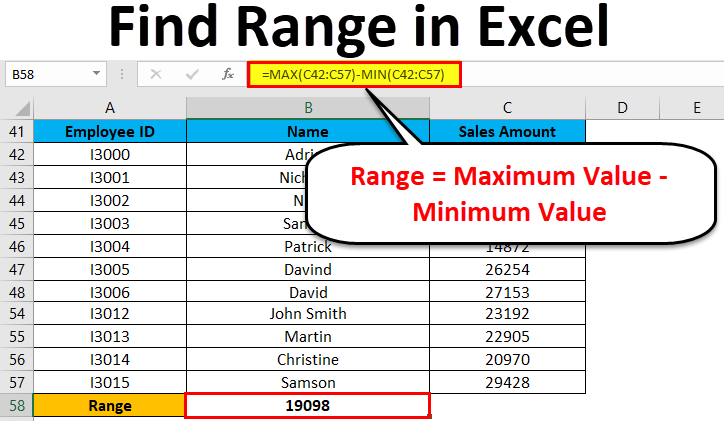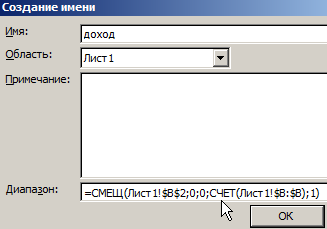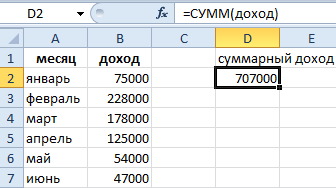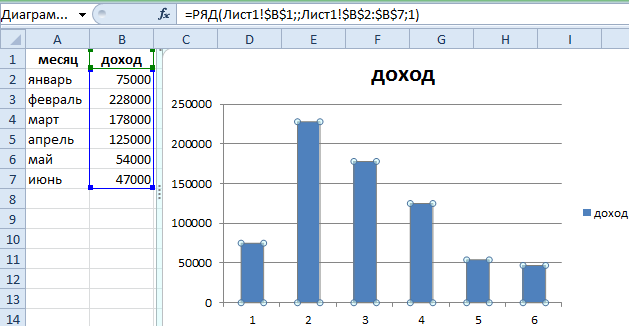Contents
Dema ku Microsoft Excel bikar tîne, pir caran bikarhêner berê nizane ka dê di encamê de çiqas agahdarî di tabloyê de be. Ji ber vê yekê, em di hemî rewşan de fêm nakin ka kîjan rêzê divê were vegirtin. Beriya her tiştî, komek hucreyan têgehek guhêrbar e. Ji bo ku hûn ji vê pirsgirêkê xilas bibin, pêdivî ye ku hilberîna rêzê otomatîk were çêkirin da ku ew tenê li ser rêjeya daneyên ku ji hêla bikarhêner ve hatî nivîsandin ve girêdayî be.
Guhertina otomatîkî rêzikên hucreyê li Excel
Feydeya rêzikên otomatîkî yên li Excel ev e ku ew karanîna formulan pir hêsantir dike. Digel vê yekê, ew gengaz dikin ku bi girîngî analîzkirina daneyên tevlihev ên ku hejmareke mezin formulan vedihewîne, ku gelek fonksiyonan vedihewîne, hêsan bikin. Hûn dikarin vê rêzê navek bidin, û dûv re ew ê bixweber were nûve kirin li gorî kîjan daneya ku tê de heye.
Meriv çawa di Excel-ê de guhartina rêza otomatîkî çêdike
Bifikirin ku hûn veberhênerek in ku hewce dike ku li hin tiştan veberhênanê bike. Wekî encamek, em dixwazin agahdarî bistînin ka hûn dikarin bi tevahî ji bo tevahiya dema ku drav dê ji bo vê projeyê bixebitin çiqas qezenc bikin. Lêbelê, ji bo ku em vê agahiyê bi dest bixin, pêdivî ye ku em bi rêkûpêk bişopînin ka ev tişt çiqas qezenca giştî ji me re tîne. Heman raporê wekî di vê dîmenê de çêbikin.
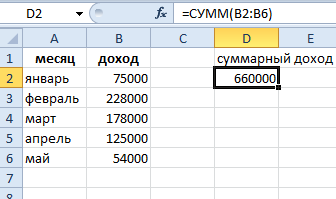
Di nihêrîna pêşîn de, çareserî diyar e: hûn tenê hewce ne ku tevahiya stûnê berhev bikin. Ger navnîşan tê de xuya bibin, dê mîqdar serbixwe were nûve kirin. Lê vê rêbazê gelek kêmasiyên xwe hene:
- Ger pirsgirêk bi vî rengî were çareser kirin, dê nekare şaneyên ku di stûna B de cih digirin ji bo armancên din bikar bînin.
- Tabloyek wusa dê gelek RAM-ê bixwe, ku dê nekaribe belgeyê li ser komputerên qels bikar bîne.
Ji ber vê yekê, pêdivî ye ku ev pirsgirêk bi navên dînamîkî were çareser kirin. Ji bo afirandina wan, divê hûn rêzikên jêrîn pêk bînin:
- Herin tabloya "Formulan", ku di menuya sereke de ye. Dê beşek "Navên diyarkirî" hebe, li wir bişkojka "Navekî destnîşan bike" heye, ku divê em pê bikirtînin.
- Dûv re, qutiyek diyalogê dê xuya bibe ku tê de pêdivî ye ku hûn zeviyên wekî ku di dîmenderê de têne xuyang kirin dagirtin. Girîng e ku em zanibin ku pêdivî ye ku em fonksiyonê bicîh bînin = DISPLACEMENT bi hev re fonksiyonê BERÇAVKIRINÎji bo afirandina navberek nûvekirina otomatîkî.

- Piştî vê yekê em hewce ne ku fonksiyonê bikar bînin GIŞ, ku qada meya dînamîkî wekî arguman bikar tîne.

Piştî ku van gavan biqedînin, em dikarin bibînin ku dema ku em hêmanên nû li wir lê zêde dikin çawa vegirtina hucreyên ku di nav rêza "hatin" de ne têne nûve kirin.
Fonksiyona OFFSET di Excel de
Ka em li fonksiyonên ku me berê di qada "range" de tomar kirine binêrin. Bikaranîna fonksiyonê PIRSANDIN em dikarin mîqdara rêzê diyar bikin ka çend şaneyên stûna B dagirtî ne. Argumanên fonksiyonê wiha ne:
- Hucreyê dest pê bike. Bi vê argumanê, bikarhêner dikare destnîşan bike ka kîjan şaneya di rêzê de dê li jorê çepê were hesibandin. Ew ê li jêr û rastê rapor bike.
- Rêze ji hêla rêzan ve tê veqetandin. Bi karanîna vê rêzê, em jimara şaneyan destnîşan dikin ku bi wan veqetanek divê ji şaneya çepê ya jorîn a rêzê pêk were. Hûn dikarin ne tenê nirxên erênî, lê sifir û minus bikar bînin. Di vê rewşê de, dibe ku jicîhûwarî qet nebe, an jî dê di rêça berevajî de were kirin.
- Range ji hêla stûnan ve tê veqetandin. Ev parametre mîna ya berê ye, tenê ew dihêle hûn asta guheztina horizontî ya rêzê destnîşan bikin. Li vir hûn dikarin hem nirxên sifir û hem jî neyînî bikar bînin.
- Hejmara rêza li bilindahiyê. Bi rastî, sernavê vê argumanê ji me re eşkere dike ku wateya wê çi ye. Ev hejmara şaneyan e ku divê rêze lê zêde bibe.
- Nirxa rêzê di firehiyê de. Nîqaş mîna ya berê ye, tenê ew stûnan eleqedar dike.

Ger hewce nebe hûn ne hewce ne ku du argumanên paşîn diyar bikin. Di vê rewşê de, nirxa rêzê dê tenê yek hucre be. Mînakî, heke hûn formula diyar bikin =OFFSET(A1;0;0), ev formula dê heman şaneyê wekî ya di argumana yekem de binav bike. Ger vekêşana vertîkal li 2 yekîneyan were danîn, wê hingê di vê rewşê de şaneyek dê serî li şaneya A3 bide. Naha em bi berfirehî rave bikin ka fonksiyon tê çi wateyê BERÇAVKIRINÎ.
COUNT fonksiyona li Excel
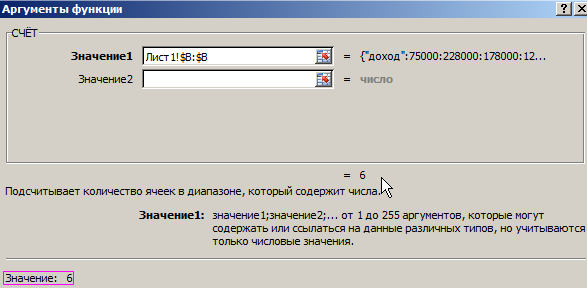
Bikaranîna fonksiyonê BERÇAVKIRINÎ em diyar dikin ku di stûna B de me bi tevahî çend şaneyên tijî kirine. Ango, bi karanîna du fonksiyonan, em destnîşan dikin ka çend şaneyên di rêzê de tije ne, û li ser bingeha agahdariya ku hatî wergirtin, mezinahiya rêzê diyar dike. Ji ber vê yekê, formula dawîn dê jêrîn be: =СМЕЩ(Лист1!$B$2;0;0;СЧЁТ(Лист1!$B:$B);1)
Ka em binihêrin ka meriv çawa prensîba vê formulê rast fêm dike. Argumana yekem destnîşan dike ku qada meya dînamîkî ji ku derê dest pê dike. Di rewşa me de, ev hucreya B2 ye. Parametreyên din xwedî koordînatên sifir in. Ev pêşniyar dike ku em ne hewce ne ku li gorî şaneya çepê ya jorîn veqetiyan. Tişta ku em tijî dikin mezinahiya vertîkal a rêzê ye, ku me fonksiyona wê bikar anî BERÇAVKIRINÎ, ku hejmara hucreyên ku hin daneyan hene diyar dike. Parametreya çaremîn a ku me tijî kir yekîne ye. Bi vî rengî em destnîşan dikin ku firehiya giştî ya rêzê divê yek stûn be.
Bi vî rengî, fonksiyonê bikar tîne BERÇAVKIRINÎ Bikarhêner bi barkirina tenê wan şaneyên ku hin nirxan dihewîne dikare bîranînê bi qasî ku gengaz bikar bîne. Li gorî vê yekê, di xebata ku bi performansa belengaz a komputera ku dê pelgeya berbelav li ser bixebite ve girêdayî xeletiyên din tune.
Li gorî vê yekê, ji bo ku hûn pîvana rêzê li gorî hejmara stûnan diyar bikin, hûn hewce ne ku rêzek çalakiyan bi heman rengî bikin, tenê di vê rewşê de hûn hewce ne ku yekîneyê di pîvana sêyemîn de, û formula di çaremîn de diyar bikin. BERÇAVKIRINÎ.
Em dibînin ku bi alîkariya formulên Excel, hûn ne tenê dikarin hesabên matematîkî otomatîk bikin. Ev tenê dilopek di deryayê de ye, lê bi rastî ew dihêle hûn hema hema her operasyona ku tê bîra we otomatîk bikin.
Di Excel de nexşeyên dînamîk
Ji ber vê yekê, di gava paşîn de, me karî rêzek dînamîkî biafirînin, mezinahiya wê bi tevahî bi çend şaneyên dagirtî ve girêdayî ye. Naha, li ser bingeha van daneyan, hûn dikarin nexşeyên dînamîkî biafirînin ku dê bixweber biguhezin gava ku bikarhêner her guhartinan çêbike an stûnek an rêzek din lê zêde bike. Rêzeya çalakiyan di vê rewşê de wiha ye:
- Em rêza xwe hildibijêrin, piştî ku em nexşeyek ji celebê "Histogram bi komkirinê" vedigirin. Hûn dikarin vê babetê di beşa "Insert" de di beşa "Charts - Histogram" de bibînin.
- Em li ser stûnek rasthatî ya hîstogramê klîkek çepê ya mişkê çêdikin, piştî wê fonksiyona =SERIES() dê di rêza fonksiyonê de were xuyang kirin. Di dîmenê de hûn dikarin formula berfireh bibînin.

- Piştî vê yekê, pêdivî ye ku hin guhertin di formula de bêne kirin. Pêdivî ye ku hûn rêzika piştî "Sheet1!" biguhezînin. bi navê rêzê. Ev ê fonksiyona jêrîn encam bide: =ROW(Sheet1!$B$1;;Sheet1!hatin;1)
- Naha dimîne ku meriv tomarek nû li raporê zêde bike da ku kontrol bike ka nexşe bixweber tê nûve kirin an na.
Ka em li diyagrama xwe binêrin.
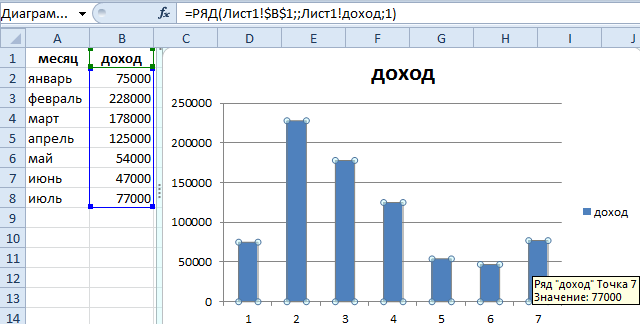
Ka em kurt bikin ka me ew çawa kir. Di gava berê de, me rêzek dînamîkî çêkir, mezinahiya wê bi çend hêmanan ve girêdayî ye. Ji bo vê yekê, me fonksiyonek tevlihev bikar anîn BERÇAVKIRINÎ и PIRSANDIN. Me ev rêze bi nav kir, û paşê me referansa vî navî wekî rêza histograma xwe bikar anî. Kîjan rêzek taybetî ku meriv di qonaxa yekem de wekî çavkaniya daneyê hilbijêrin ne ew qas girîng e. Ya sereke ev e ku paşê wê bi navê rêzê veguherîne. Bi vî awayî hûn dikarin gelek RAM xilas bikin.
Navê rêze û karanîna wan
Ka em naha bi hûrgulî bipeyivin ka meriv çawa rêzikên bi navkirî rast biafirîne û wan bikar bîne da ku karên ku ji bo bikarhênerê Excel hatine danîn bicîh bîne.
Ji hêla xwerû, em navnîşanên hucreyê yên birêkûpêk bikar tînin da ku wext xilas bikin. Dema ku hûn hewce ne ku rêzek yek an çend caran binivîsin ev bikêr e. Ger pêdivî ye ku ew her dem were bikar anîn an pêdivî ye ku ew adapteyî be, wê hingê divê rêzikên binavkirî werin bikar anîn. Ew çêkirina formulan pir hêsantir dikin, û ew ê ji bikarhêner re ew qas ne dijwar be ku formulan tevlihev ên ku hejmareke mezin ji fonksiyonan vedihewîne analîz bike. Ka em hin gavên ku di afirandina rêzikên dînamîkî de têkildar in diyar bikin.
Her tişt bi navê şaneyê dest pê dike. Ji bo vê yekê, tenê wê hilbijêrin, û paşê navê ku em hewce ne di qada navê wê de binivîsin. Girîng e ku ew bi hêsanî were bîranîn. Di dema navkirinê de hin sînorkirin hene:
- Dirêjahiya herî zêde 255 tîp e. Ev têra xwe dike ku navekî ku dilê we bixwaze destnîşan bike.
- Divê nav de valahiyan nebe. Ji ber vê yekê, heke çend peyvan tê de hebe, wê hingê gengaz e ku wan bi karektera jêrîn veqetînin.
Ger paşê li ser pelên din ên vê pelê hewce bike ku em vê nirxê nîşan bidin an jî wê bicîh bînin da ku hesabên din pêk bînin, wê hingê ne hewce ye ku em derbasî pelê yekem bibin. Hûn dikarin tenê navê vê şaneya rêzê binivîsin.
Pêngava paşîn ev e ku meriv rêzek binavkirî biafirîne. Pêvajoya bingehîn heman e. Pêşî hûn hewce ne ku rêzek hilbijêrin, û paşê navê wê diyar bikin. Piştî wê, ev nav dikare di hemî operasyonên daneyên din ên Excel de were bikar anîn. Mînakî, rêzikên binavkirî bi gelemperî ji bo danasîna berhevoka nirxan têne bikar anîn.
Digel vê yekê, gengaz e ku meriv bi karanîna tabloya Formulan bi karanîna amûra Set Name ve rêzek binavkirî biafirîne. Piştî ku em wê hilbijêrin, dê pencereyek xuya bibe ku divê em navek ji bo rêza xwe hilbijêrin, û her weha devera ku ew ê bi destan dirêj bibe diyar bike. Her weha hûn dikarin diyar bikin ku ev rêz dê li ku derê bixebite: di nav pelek yekane de an li seranserê pirtûkê.
Ger rêzek navek jixwe hatî afirandin, wê hingê ji bo karanîna wê, karûbarek taybetî heye ku jê re rêveberê navan tê gotin. Ew ne tenê dihêle ku navên nû biguhezînin an lê zêde bikin, lê heke êdî hewce nebin wan jî jêbirin.
Pêdivî ye ku ji bîr mekin ku dema ku rêzikên binavkirî di formulan de bikar bînin, wê hingê piştî jêbirina wê, formula bixweber bi nirxên rast nayên nivîsandin. Ji ber vê yekê, dibe ku xeletî çêbibin. Ji ber vê yekê, berî ku hûn rêzek binavkirî jêbirin, hûn hewce ne ku pê ewle bin ku ew di yek ji formulan de nayê bikar anîn.
Rêbazek din a afirandina rêzek binavkirî ev e ku meriv wê ji tabloyekê bigire. Ji bo vê yekê, amûrek taybetî ya bi navê "Ji Hilbijartinê Biafirîne" heye. Wekî ku em fêm dikin, ji bo ku hûn wê bikar bînin, divê hûn pêşî qada ku em ê biguherînin hilbijêrin, û paşê cîhê ku sernavên me lê hene destnîşan bikin. Wekî encamek, li ser bingeha vê daneyê, Excel dê bixweber hemî daneyan pêvajoyê bike, û sernav dê bixweber bêne destnîşan kirin.
Ger sernav çend peyvan hebe, Excel dê bixweber wan bi xêzek jêrîn veqetîne.
Bi vî rengî, me fêhm kir ku meriv çawa rêzikên bi navên dînamîkî biafirîne û ew çawa dihêlin ku hûn bi mîqdarên mezin dane xebatê otomatîk bikin. Wekî ku hûn dikarin bibînin, bes e ku meriv çend fonksiyonan û amûrên bernameyê yên ku di fonksiyonê de hatine çêkirin bikar bînin. Bi tevahî tiştek tevlihev tune, her çend dibe ku di nihêrîna pêşîn de ji destpêkek wusa xuya bike.